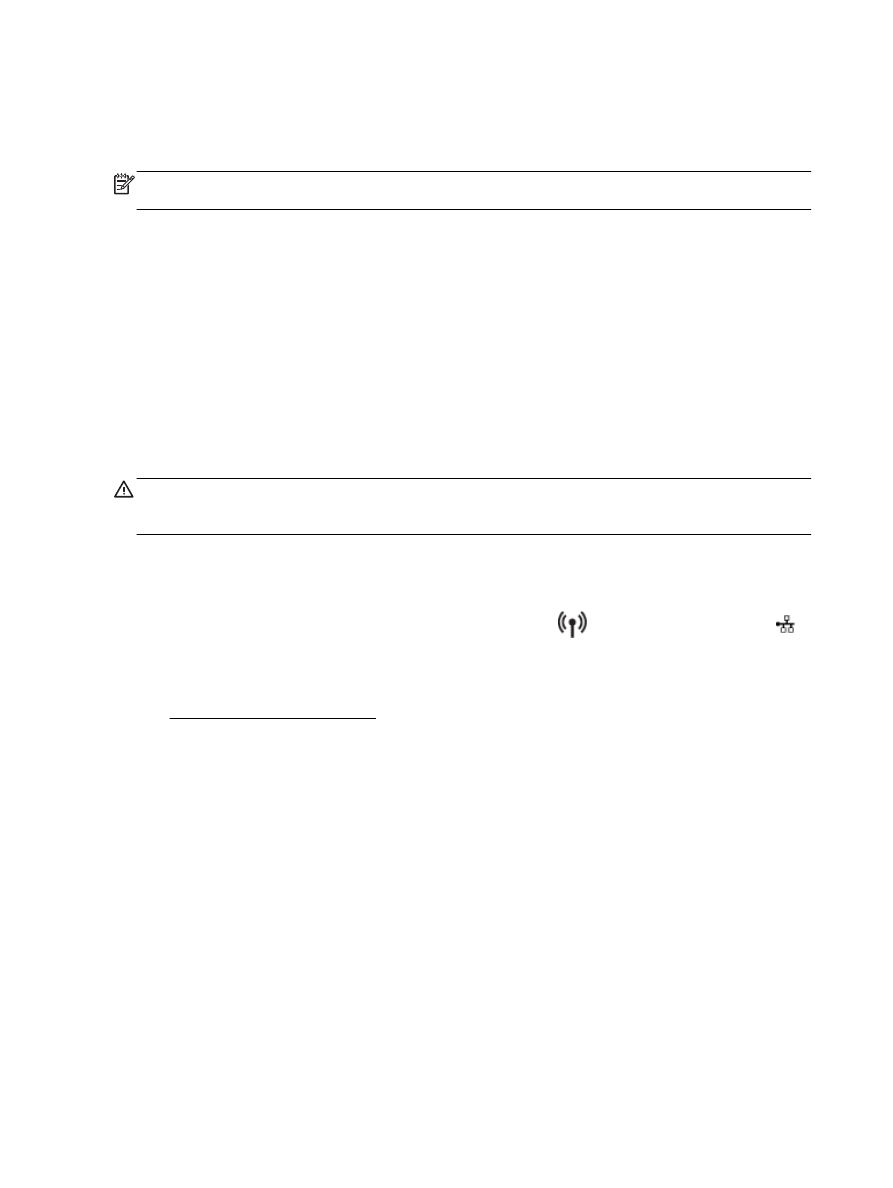
Зміна параметрів мережі
З контрольної панелі принтера можна налаштовувати бездротове підключення та керувати ним
,
а також виконувати різноманітні завдання з керування мережею
. До них належать: перегляд і
змінення параметрів мережі
, відновлення мережних налаштувань за промовчанням,
ввімкнення та вимкнення бездротового радіозв’язку
.
ПОПЕРЕДЖЕННЯ. Для зручності створено параметри мережі
. Проте деякі з цих параметрів
рекомендується змінювати лише досвідченим користувачам
. Це стосується таких параметрів,
як швидкість зв’язку
, IP-адреса, стандартний шлюз і параметри брандмауера).
Щоб роздрукувати параметри мережі
, виконайте наведені нижче дії.
Виконайте одну з наведених нижче операцій
.
●
На контрольній панелі принтера торкніться піктограми
(Бездротовий зв’язок) або
(Ethernet). Відкриється екран стану мережі. Виберіть Print Details (Відомості про друк), щоб
надрукувати сторінку конфігурації мережі
.
●
Надрукуйте сторінку конфігурації мережі
. Щоб отримати додаткові відомості, див.
Сторінка конфігурації мережі
.
Щоб установити швидкість зв’язку
, виконайте наведені нижче дії.
Можна змінити швидкість передачі даних через мережу
. Стандартний параметр – Automatic
(Автоматично).
1. На контрольній панелі принтера послідовно торкніться Налаштування і Network Setup
(Налаштування мережі).
2. Виберіть Ethernet Settings (Параметри Ethernet).
3. Виберіть Advanced Settings (Додаткові параметри).
4. Виберіть Link Speed (Швидкість з’єднання).
5. Виберіть параметр, який відповідає обладнанню мережі.
Зміна параметрів ІР
Стандартний параметр для
IP-адреси – Автоматически (Автоматично), який ініціює
автоматичне налаштування параметрів
IP-адреси. Проте за потреби досвідчений користувач
може вручну змінити такі параметри
, як IP-адреса, маска підмережі або стандартний шлюз.
84 Розділ 8 Налаштування мережі
UKWW
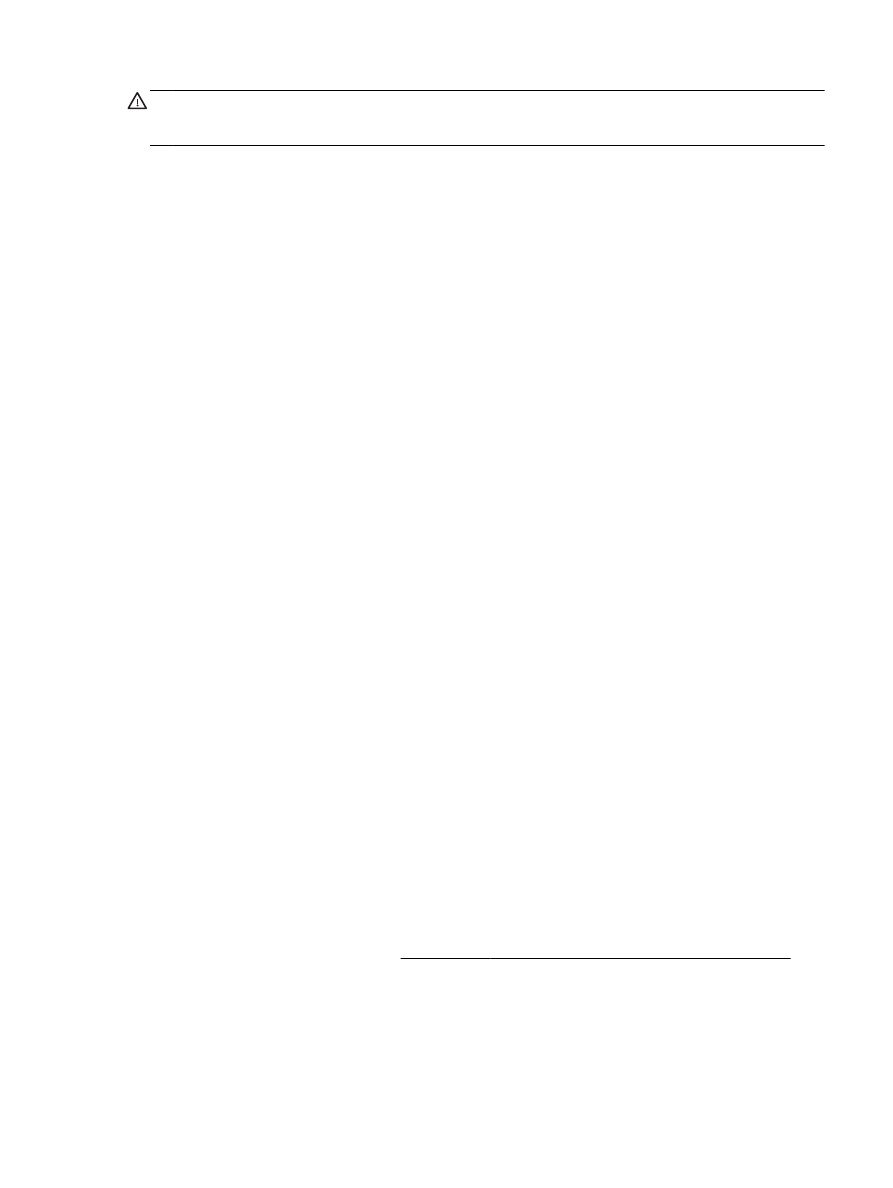
ПОПЕРЕДЖЕННЯ. Будьте обережні
, призначаючи IP-адресу вручну. Якщо під час
налаштування вказати недійсну
IP-адресу, мережні компоненти не зможуть підключитися до
принтера
.
1. На контрольній панелі принтера послідовно торкніться Налаштування і Network Setup
(Налаштування мережі).
2. Виберіть Ethernet Settings (Параметри Ethernet) або Wireless Settings (Параметри
бездротового зв’язку
).
3. Торкніться пункту Advanced Settings (Додаткові параметри).
4. Торкніться пункту IP Settings (Параметри IP-адреси).
5. На екрані відобразиться попередження про те, що зміна IP-адреси призведе до видалення
принтера з мережі
. Торкніться OK, щоб продовжити.
6. За замовчуванням вибрано параметр Автоматически (Автоматично). Щоб змінити
параметри вручну
, торкніться Manual (Уручну), після чого введіть відповідну інформацію
для таких параметрів
:
●
IP-адреса
●
Маска підмережі
●
Стандартний шлюз
●
DNS-адреса
7. Внесіть потрібні зміни, після чого торкніться Done (Готово).
8. Торкніться пункту OK.
Навіщо використовувати функцію
HP Wireless Direct?
За допомогою технології
HP Wireless Direct ви можете виконувати бездротовий друк із
комп’ютера
, смартфону, планшета й іншого пристрою з підтримкою бездротового зв’язку, не
підключаючись до наявної бездротової мережі
.
Правила щодо використання
HP Wireless Direct
●
Упевніться
, що на комп’ютері або мобільному пристрої встановлено необхідне програмне
забезпечення
.
Якщо ви використовуєте комп’ютер
, переконайтеся, що на ньому інстальовано програмне
забезпечення принтера
, яке постачалося разом із ним.
●
Якщо ви не встановили на комп’ютері програмне забезпечення принтера
HP, спершу
підключіться до функції
HP Wireless Direct, а потім інсталюйте ПЗ. Коли з’явиться запит
щодо типу підключення
, виберіть Wireless (Бездротовий зв’язок).
●
Якщо ви використовуєте мобільний пристрій
, переконайтеся, що на ньому інстальовано
сумісну програму для друку
. Щоб отримати додаткові відомості про друк із мобільних
пристроїв
, відвідайте веб-сайт www.hp.com/global/us/en/eprint/mobile_printing_apps.html.
●
Упевніться
, що на принтері ввімкнено функцію HP Wireless Direct і, якщо потрібно,
активовано функцію безпеки
.
●
Одне підключення
HP Wireless Direct може використовуватися для п’яти комп’ютерів і
мобільних пристроїв
.
UKWW